Приложения Wix: создание папок в приложении File Share
2 мин.
С помощью приложения Wix File Share вы можете создать библиотеку для обмена файлами, которая позволить посетителям сайта обмениваться файлами, идеями и вести совместную работу над проектами.
Чтобы упорядочить библиотеку файлов, создавайте папки на опубликованном сайте или в панели управления сайтом. Папки помогают посетителям сайта находить нужный контент.
Создание папок в панели управления сайтом
- Перейдите в раздел Обмен файлами в панели управления сайтом.
- (Необязательно) Перейдите в то место, где вы хотите разместить новую папку. Например, чтобы создать вложенную папку в папке «Испанский», нажмите на папку «Испанский».
- Нажмите + Добавить в правом верхнем углу.
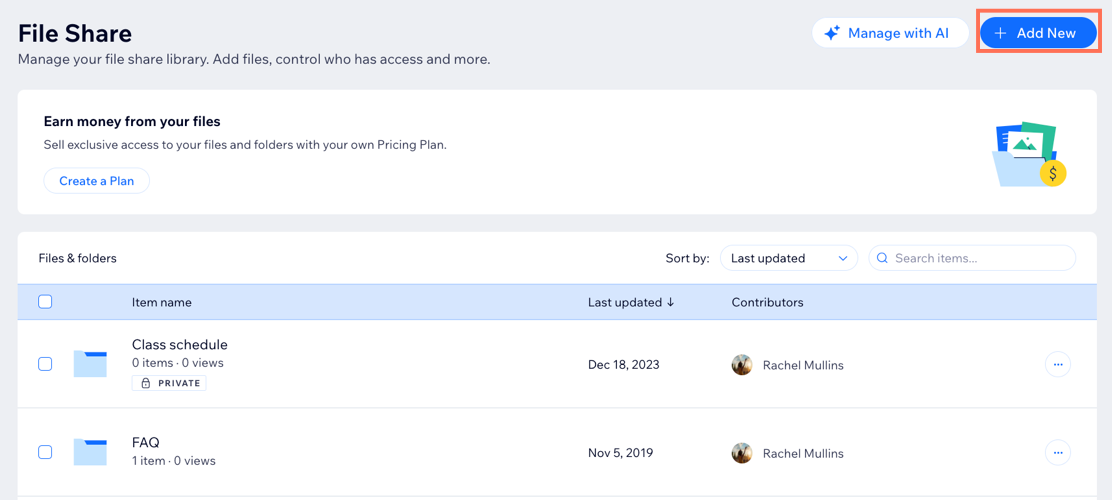
- Выберите Папка.
- Введите имя новой папки в поле Название.
- Нажмите Сохранить.
Создание папок на опубликованном сайте
- Перейдите в приложение Wix File Share на опубликованном сайте.
- Войдите, используя адрес электронной почты, связанный с вашим аккаунтом Wix.
- При необходимости перейдите туда, где вы хотите разместить новую папку. Например, чтобы создать вложенную папку в папке «Испанский», нажмите на папку «Испанский».
- Нажмите Новая папка.
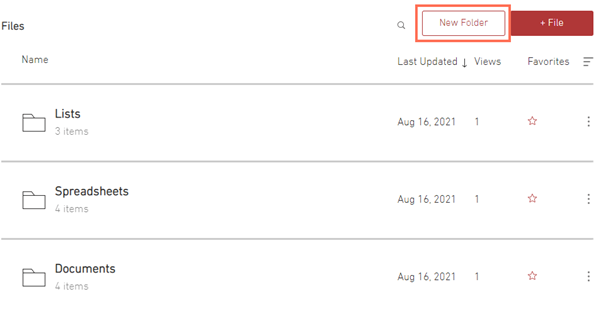
- Введите имя новой папки.
- Нажмите Enter на клавиатуре.
Часто задаваемые вопросы
Нажимайте на вопросы ниже, чтобы узнать больше.
Можно ли создавать подпапки внутри папки?
Как я могу переименовать папку?
Могу ли я удалить папку?


 рядом с нужной папкой и выберите Переименовать.
рядом с нужной папкой и выберите Переименовать.